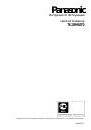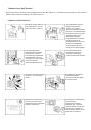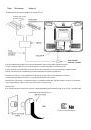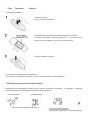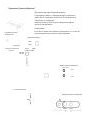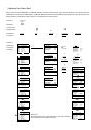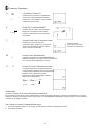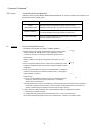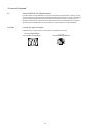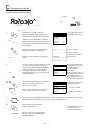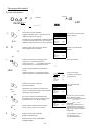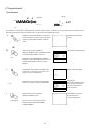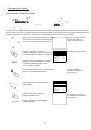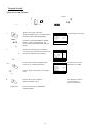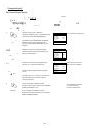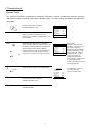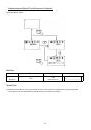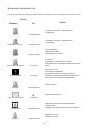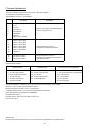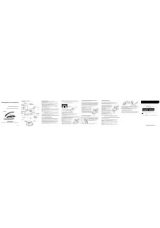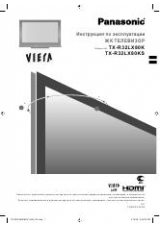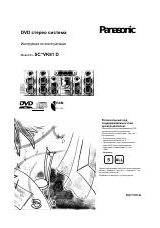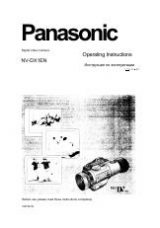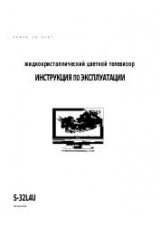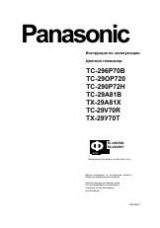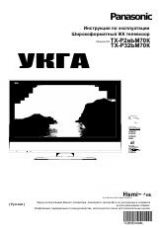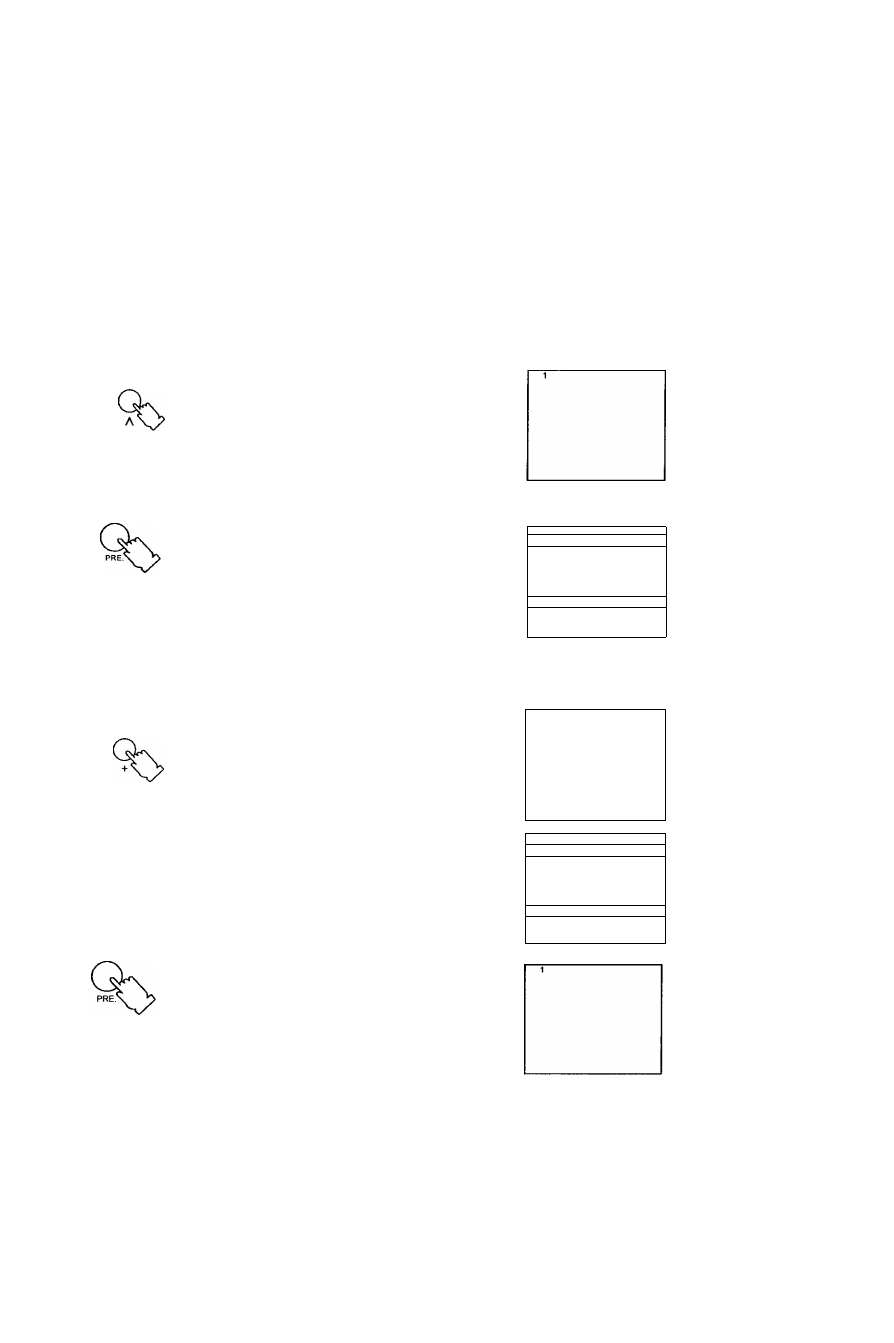
Ç
Процедура Настройки^
Тонкая Настройка
о^о„о
и
о
pAV INT
oVoVoCo (о о
2.4
MAIN MENU
2,4
V I D E O A U D I O
a GP
или
^2
'
3
1
Эта функция не используется при нормальных условиях приема. Однако в районах, где плохой прием или постоянные помехи,
небольшая регулировка тонкой настройкой может улучшить качество изображения и звука.
1
.
О
V
г
J
Выберите канал, изображение на котором Вы
хотите попытаться улучшить, используя кнопки
Channel Up (Номер Канала Вверх) или Down
(Вниз).
V
CD
Выберите нужный Номер
Канала.
2
.
Нажмите кнопку "PRE.” (PRESET)
(ПРЕДУСТАНОВКА) 5 раз, устанавливая меню
Настройки в “FINE TUNE" (T. НАСТР.).
UMNMENU
Нажимайте кнопку “MAIN MENU” (ГЛАВНОЕ
МЕНЮ) и “Position” (Позиционные) кнопки, пока
функция “FINE TUNE” (Т. НАСТР.) не будет
выбрана
"1
1
предустановка
!
АВТОНАСТРОЙКА
РУЧН, НАСТР.
ЗВУК, СИСТЕМА
ЦВЕТ. СИСТЕМА
5.5MHz
АВТ.
1
Т. НАСТР
1
ПЕРЕКЛЮЧЕНИЕ
вькл
ОБМЕН НАСТР.
1
Состояние Тонкой Настройки.
3.
О
Нажимайте кнопку Volume Up (Прибавление
Громкости) “+" или Down ( У б а в л е н и е ) п о к а
не будет получено изображение.
а ¿У
Нажимайте Левую Позиционную или Правую
кнопку, пока не будет получено изображение.
1
Т, НАСТР
------- 1----------------
\
> 1
¡ПРЕДУСТАНОВКА |
АВТОНАСТРОЙКА
РУЧН. НАСТР.
звук. СИСТЕМА
ЦВЕТ. СИСТЕМА
5.5MHz
АВТ.
|т. НАСТР
I
ПЕРЕКЛЮЧЕНИЕ
ОБМЕН НАСТР.
ВЫКЛ
1
Начало Тонкой Настройки.
Функция AFC
(Автоматическая Подстройка
Частоты) дезактивирована
Слева от Номера Канала
появится символ
4.
MAIN MENU
Нажмите кнопку "PRE.” (PRESET)
(ПРЕДУСТАНОВКА) 3 раза.
После того, как все позиции настроены,
дважды нажмите кнопку “MAIN MENU”
(ГЛАВНОЕ МЕНЮ).
Это возвращает аппарат в
состояние обычного
контроля изображения.
15